本文目录一览:
我的word文件打印的时候右侧总有批注怎么去掉
以WPS 2019版本为例:
关于右侧总有批注怎么去掉,您可考虑使用WPS2019完成操作,具体步骤如下:
1、打开「文字(Word」文档;
2、点击「审阅-删除-删除文档中所有批注」;
3、如需取消修订模式,可点击「审阅-修订」,点击后修订按钮不显示灰色(或选中的状态)即为已关闭修订;
4、如需删除「修订」内容,可点击「审阅-接受-接受对文档所做的所有修订」即可。
wps文字隐藏批注的方法步骤图
我们一般在打印文档的时候都不会将批注打印出来,如果要打印文档,我们可以先在wps文字里将批注取消或者隐藏。下面就让我告诉你wps文字隐藏批注的 方法 ,希望对大家有所帮助。
wps文字隐藏批注的方法
1、别人发过来的WORD文档,但是里面有很多批注,打印预览的时候就看得到了。
wps文字隐藏批注的步骤图1
2、打开视图,我们可以看到“标记”,当标记勾上了的时候批注是显示的,当标记取消勾之后批注是隐藏的。
wps文字隐藏批注的步骤图2
3、为了打印不显示批注,我们将标记的勾去掉。
wps文字隐藏批注的步骤图3
4、点击“打印预览”,现在我们看到批注已经看不到了,这样可以放心打印了。
wps文字隐藏批注的步骤图4
看了wps文字如何隐藏批注的人还看:
1. wps怎样显示隐藏文字标记
2. wps怎样设置文档打印时隐藏批注
3. wps文字怎样隐藏批注
4. wps怎样插入和隐藏批注
5. wps文字如何隐藏段落
6. 如何在wps文字中将修订标记去掉
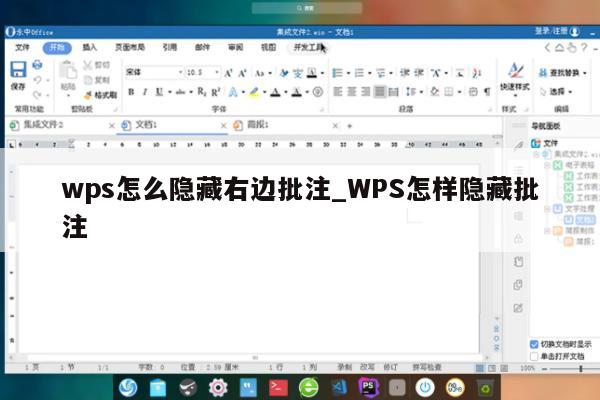
WPS隐藏批注的各种方法
;
1、点击视图,在文档结构图附近有个被勾选的标记(位置如下图所示),将勾选去掉即可隐藏所有批注。
2、点击审阅,点击显示标记下拉菜单、去掉批注前面的勾选。
3、点击审阅,点击显示标记下拉菜单,点击审阅人,去掉Administer前面的勾选,此时所有Administer的批注将被隐藏。
4、点击审阅,点击显示标记下拉菜单,点击审阅人,去掉所有审阅人前面的勾选,此时所有的批注将被隐藏。
